プランからの脱退は所有権を譲る必要がある
2022.04.18
Planner で特定の「プラン」を利用するには、まずメンバーとしてそのプランに登録される必要があります。反対に、不要なプランからは「脱退」すれば、メンバーではなくなるのでアクセスできなくなります。
通常、ユーザーが自発的に「脱退」する必要はありません。ただ、例えば異動で無関係になった業務のプランがいつまでも表示されるのは気持ち悪いですよね。そうした整理を行う際は、プランからの「脱退」操作をしてください。
メンバーが脱退する
あなたがプランの一般メンバーである場合、簡単です。
プランの「…」から「プラン(計画)からの脱退」をクリックします。
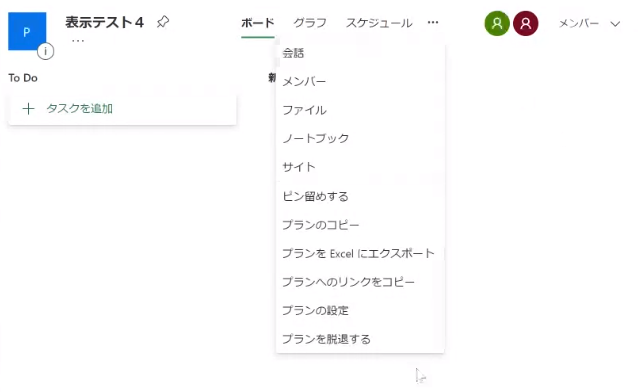
プランの所有者が脱退する
もしあなたがプランの所有者である場合、上記の操作でプランを脱退することはできません。
プランの「…」から「メンバー」をクリックすると Outlook が開きます。厳密にはプランが紐づいている Microsoft 365 グループの操作画面ですね。そこで「グループから脱退」をクリックするとダイアログが表示され、別のメンバーに所有権を移譲することを求められます。
その流れのまま、新らしい所有者を指定すると、所有者が切り替わり、あたなは脱退することができます。もちろん、その方には事前に話を通しておいたほうがよいでしょう。
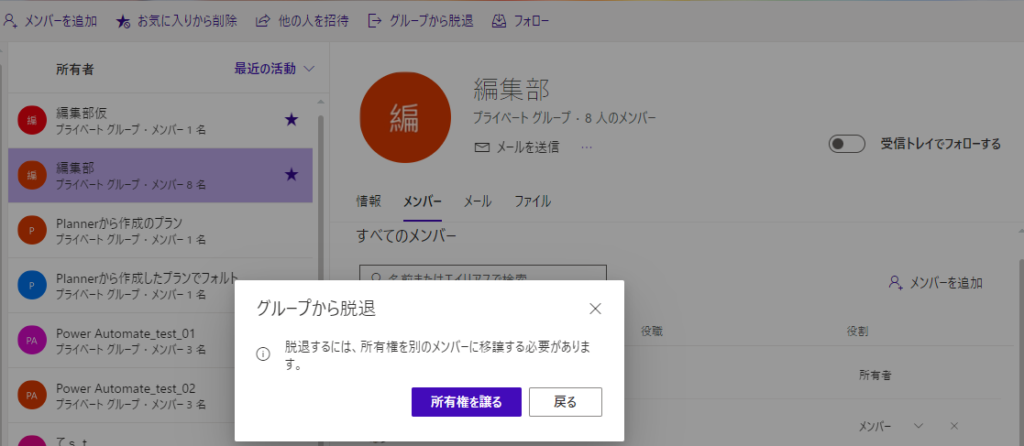
プランに自分しかいない場合
プランの所有権を移譲するには、当然ながらプランに自分以外のメンバーが最低一人、必要です。事前に誰かをプランに招待した上で、その方を所有者として切り替えてください。
Planner にかぎらず、情報共有ツールでは「誰が管理者か?」がいつも問題になりますよね。異動や職務変更がある場合には、忘れずにシステムの管理者登録も後任の方に変更しておくことが大事です。
